FLAC significa Free Lossless Audio Codec e é un formato de codificación de audio para a compresión sen perdas de audio dixital. Do mesmo xeito que o MP3, é compatible coa maioría dos reprodutores multimedia e dispositivos portátiles. Debido á súa mellor compresión e calidade de audio sen perdas, cada vez son máis as persoas que optan por gravar ficheiros de audio en FLAC e converter os CD a FLAC. Entón, por que non converter Amazon Music a FLAC? Esta sería unha boa forma de gravar Amazon Music sen perder calidade.
Converter Amazon Music a FLAC pode levar a momentos difíciles nos que non sabes como facelo. E se tes que mover? Por algúns motivos, converter Amazon Music a FLAC é un traballo difícil. Afortunadamente, para os usuarios de Amazon Music que queiran gravar música FLAC desde Amazon, hai algunhas formas de axudarche a realizar esta tarefa. Para axudarche a extraer FLAC de Amazon Music, compilamos esta guía sobre como converter Amazon Music a FLAC.
Parte 1. O que necesitas saber: Amazon Music en FLAC
Como todos sabemos, Amazon ofrece diferentes servizos de transmisión, como Amazon Music Prime, Amazon Music Unlimited e Amazon Music HD. Ademais, tamén podes mercar os teus álbums ou cancións favoritas na tenda en liña de Amazon. Tecnicamente, é imposible descargar cancións de Amazon Streaming Music a FLAC, porque toda a música de Amazon está protexida pola xestión de dereitos dixitais.
Amazon usa tecnoloxía de codificación especial para evitar que copies ou distribuyas os seus recursos musicais a outros lugares. Polo tanto, só podes escoitar as cancións na aplicación Amazon Music no teu dispositivo, aínda que as descargases. Non obstante, a conversión de Amazon Music a FLAC pódese facer mediante algún software, e o proceso é bastante directo e sinxelo. Continuemos lendo a seguinte parte.
Parte 2. Como descargar música FLAC de Amazon Music
Se queres descargar cancións en FLAC desde Amazon Music Prime ou Amazon Music Unlimited, recomendámosche Amazon Music Converter , que está dispoñible para ordenadores con Windows e Mac. É un potente descargador e conversor de música que che axuda a gardar cancións de Amazon Music en FLAC, AAC, M4A, WAV e outros formatos de audio populares.
Deseñado cunha interface intuitiva, Amazon Music Converter permítelle descargar e converter Amazon Music a FLAC en tres pasos. Se queres extraer Amazon Music a FLAC nun ordenador PC ou Mac usando o software Amazon Music Converter, o proceso é o mesmo para todos. Aquí tes unha guía detallada sobre como descargar cancións FLAC de Amazon Music usando Amazon Music Converter.
Características principais de Amazon Music Converter
- Descarga cancións de Amazon Music Prime, Unlimited e HD Music.
- Converte cancións de Amazon Music a MP3, AAC, M4A, M4B, FLAC e WAV.
- Mantén as etiquetas ID3 orixinais e a calidade de audio sen perdas de Amazon Music.
- Soporte para personalizar a configuración de audio de saída para Amazon Music
Descarga gratuíta Descarga gratuíta
Paso 1. Seleccione as cancións de Amazon para descargar
Descarga e instala Amazon Music Converter e abre a aplicación cando remates. A aplicación cargará a aplicación Amazon Music no teu ordenador e, a continuación, vai á túa biblioteca de música para seleccionar as cancións que queres descargar. Busca o elemento de destino e copia a ligazón da música e pégaa na barra de busca do conversor.

Paso 2. Establecer FLAC como formato de saída
Despois de engadir cancións de Amazon Music ao conversor, debes configurar as opcións de saída de Amazon Music. Simplemente faga clic na barra de menú e seleccione a opción Preferencias, abrirase unha xanela. Na pestana Converter, pode seleccionar FLAC como formato de saída e axustar a taxa de bits, a taxa de mostraxe e a canle de audio.

Paso 3. Converte Amazon Music a FLAC
Unha vez completada a configuración, faga clic no botón Converter para iniciar o procedemento de conversión. Amazon Music Converter descarga cancións de Amazon Music e gárdaas en formato FLAC. O proceso tamén podería eliminar as proteccións de copyright de Amazon Music. A continuación, podes facer clic na icona Convertido para ver todas as cancións convertidas de Amazon na lista do historial.

Parte 3. Como converter música de Amazon MP3 a FLAC
Nalgúns casos, non necesitas usar un descargador profesional de Amazon Music. Se compraches moitas cancións e álbums na tenda en liña de Amazon, podes descargar Amazon Music no teu ordenador e converter estas cancións MP3 de Amazon en FLAC mediante un conversor de audio como Amazon Music Converter . Usando este conversor de audio, non só pode converter máis de 100 tipos de ficheiros de audio sen protección a FLAC ou outros formatos de audio populares, senón que tamén pode extraer ficheiros sen DRM de Apple Music, audios de iTunes e audiolibros de Audible.
Descarga gratuíta Descarga gratuíta
Paso 1. Engade Amazon MP3 Music ao conversor
Inicia Amazon Music Converter e fai clic na opción "Ferramentas". A continuación, fai clic no botón "Engadir" na parte superior do conversor. Localiza o cartafol onde almacenaches as túas cancións de Amazon compradas e engádeas á lista de conversións. Ou podes probar a arrastrar e soltar as cancións MP3 de Amazon na interface do conversor.
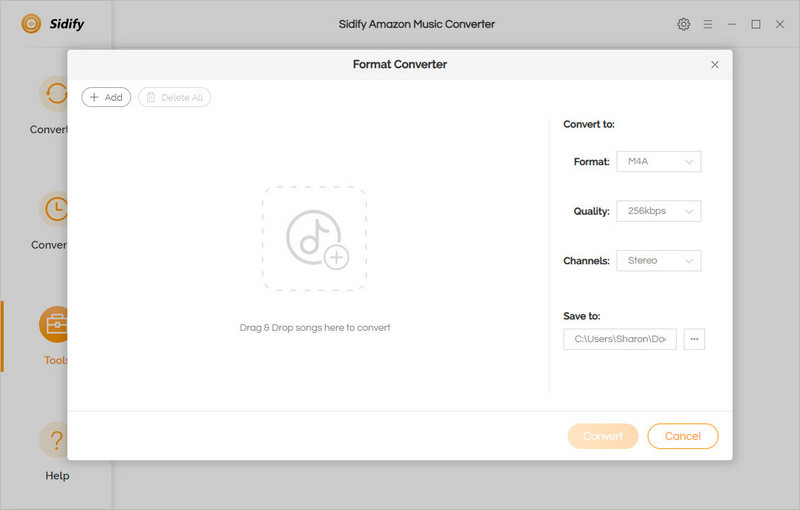
Paso 2. Seleccione FLAC como formato de audio de saída
Agora fai clic no botón Formato para abrir a xanela de configuración. Na xanela de configuración, pode escoller FLAC como formato de saída. Para unha mellor calidade de audio, pode cambiar a taxa de bits, a taxa de mostraxe e a canle de audio.
Paso 3. Converte a música comprada por Amazon a FLAC
Para iniciar a conversión, fai clic no botón Converter na esquina inferior dereita do conversor. Entón Amazon Music Converter converterá as cancións MP3 de Amazon en FLAC. E podes atopar as cancións convertidas facendo clic na icona Convertida na parte superior do conversor.
Descarga gratuíta Descarga gratuíta
Parte 4. Como gravar música FLAC desde Amazon Music
Podes descargar música FLAC de Amazon Music usando Amazon Music Converter . Tamén hai unha forma de axudarche a gardar ficheiros de audio FLAC de Amazon Music de balde. Suxerímoslle usar Audacity para facelo. Audacity é un gravador e editor de audio gratuíto e fácil de usar para Windows, macOS, Linux e outros sistemas operativos.
Paso 1. Configura Audacity para capturar a reprodución do ordenador
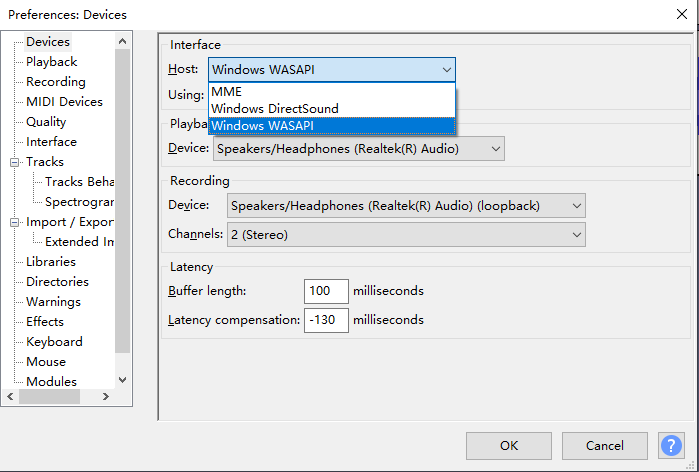
Para comezar, instala e abre Audacity para configuralo no teu ordenador. Entón podes escoller o dispositivo de gravación en Audacity en función do sistema operativo.
Paso 2. Desactiva a reprodución do software en Audacity

Ao gravar a reprodución do ordenador, primeiro debes desactivar a reprodución do software. Para desactivar a reprodución de software, fai clic en Transporte, selecciona Opcións de transporte e, a continuación, desactívao.
Paso 3. Comeza a gravar audios de Amazon Music

Fai clic no botón Gardar na barra de ferramentas de transporte e, a continuación, utiliza a aplicación Amazon Music para reproducir as cancións no teu ordenador. Cando remates a gravación, simplemente fai clic no botón "Parar".
Paso 4. Fai unha copia de seguranza das cancións gravadas de Amazon a FLAC
Se non queres editar as gravacións, podes gardalas directamente en formato FLAC. Podes facer clic en Ficheiros > Gardar proxecto e gardar as cancións de Amazon gravadas como ficheiros FLAC no teu ordenador.
Conclusión
Iso é! Descargaches con éxito audios FLAC de Amazon Music. Se compraches unha colección de álbums e cancións na tenda en liña de Amazon, podes usar un conversor de audio para converter directamente a música MP3 de Amazon a FLAC. Pero para extraer cancións FLAC de Amazon Streaming Music, primeiro debes eliminar a protección DRM e despois converter as cancións de Amazon Music en FLAC. Suxerímoslle que use Amazon Music Converter ou Audacity.

